
Windows10 で隠しファイルを表示、または作る方法を解説します。
目次
隠しファイルについて
隠しファイルとは、見えないファイルです。
通常 Windows でファイルを保存すればアイコンが表示されて、そこから開く事ができるようになります。
隠しファイルはそのフォルダーに保存されているにも関わらず、見えないようにする機能です。
見られたら困るファイル、消されたら困る Windows の心臓部のファイルは隠しファイルの機能が活用されています。
隠しファイルを表示するには、次のように操作します。
隠しファイルの表示・非表示設定は簡単に行えてしまいます。パソコンに詳しい人ならすぐに表示する事が可能です。
隠しファイルを表示する方法
隠しファイルを表示するには2つの方法があります。
- エクスプローラーから表示
- フォルダーオプションから表示
隠しファイルを表示するように設定すると、隠しファイルは半透明なファイルアイコンとなって表示されるようになります。
エクスプローラーから表示

まずはエクスプローラーを開きます。
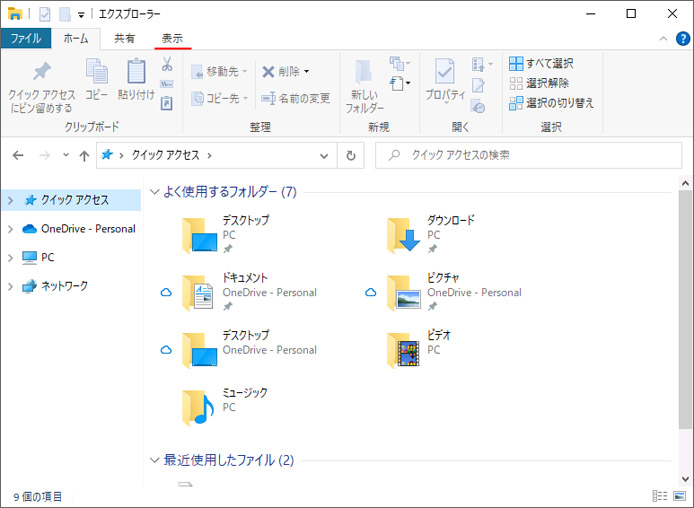
画面上部の表示タブを開きます。
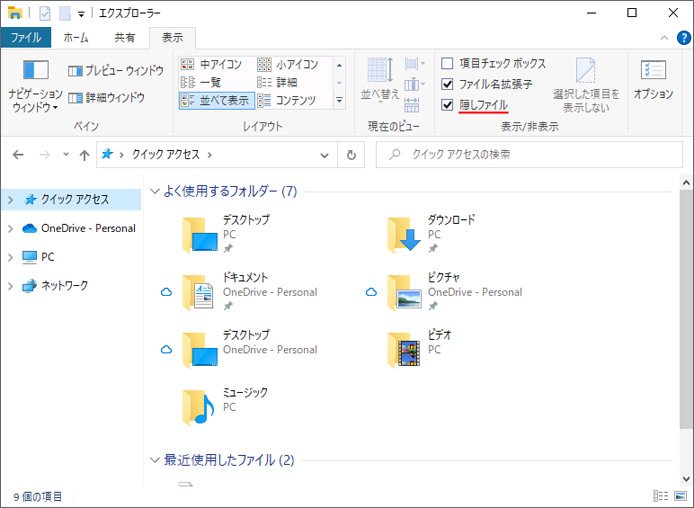
隠しファイルのチェックボックスをオン☑にします。
これで隠しファイルが半透明なアイコンで表示されるようになります。
フォルダーオプションから表示する

エクスプローラーを開きます。
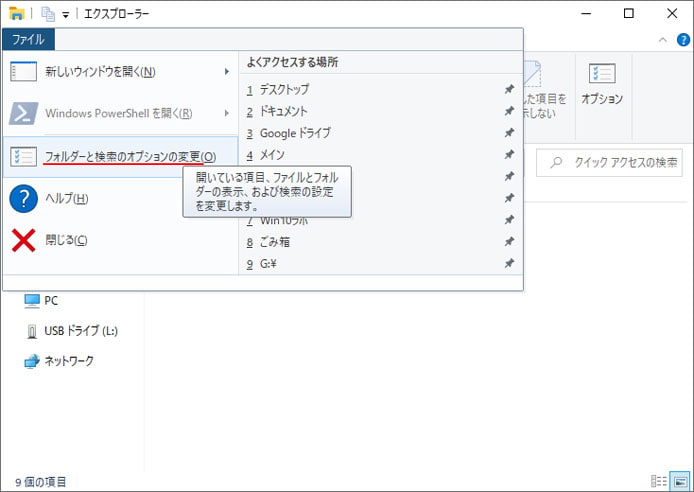
ファイルタブを開いて「フォルダーと検索オプションの変更」を選択します。
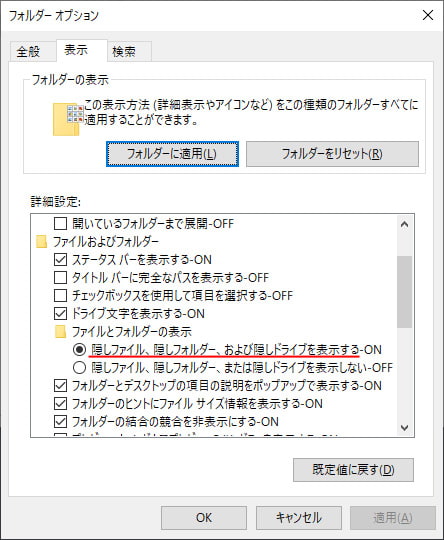
画面上部の表示タブを開き「隠しファイル、隠しフォルダー、および隠しドライブを表示する」を選択して OK ボタンを押します。
これで隠しファイルが表示されます。
隠しファイルを作る方法
自分で作ったファイルも隠しファイルにする事ができます。
ただし隠しファイルは上にも書いたように簡単に表示する事ができます。
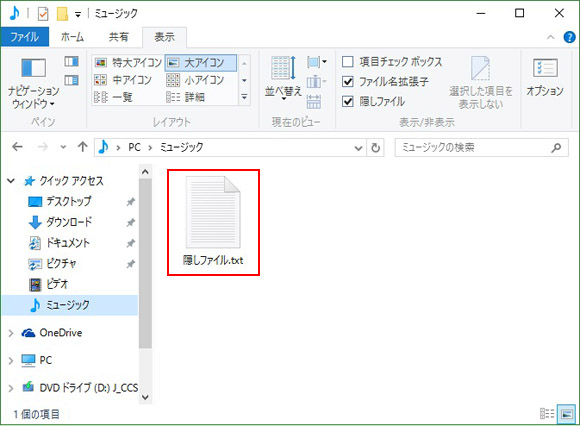
例としてこのファイルを隠しファイル化してみる事にします。
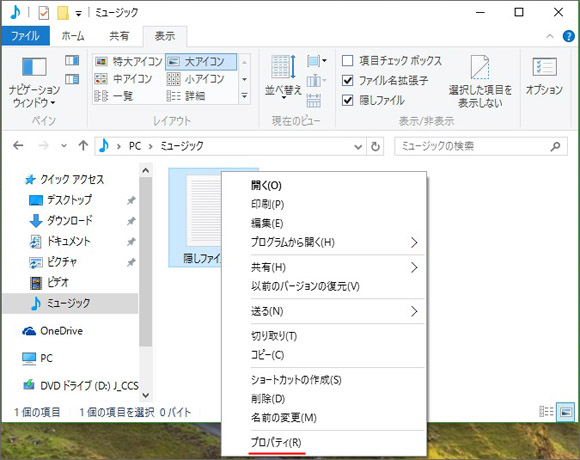
隠しファイルにしたいファイルを右クリックして、メニューの中からプロパティを選択します。
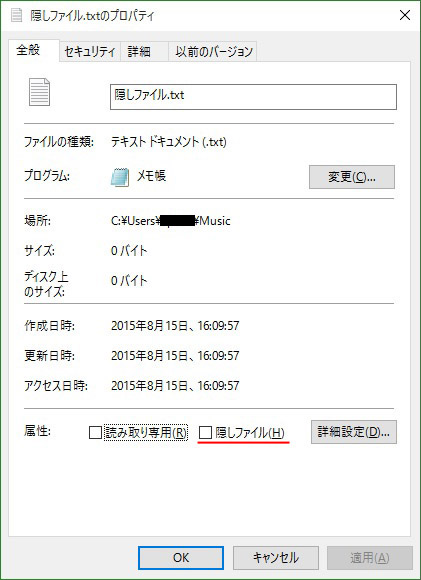
属性欄の隠しファイルのチェックをオン☑にする事で隠しファイルとなります。オフにすると隠しファイルを解除します。
見られたくないファイルを隠したいという場合
前述の通り Windows の隠しファイルシステムは、とても簡単に表示・非表示が行えてしまいます。
なので見られたくないファイルを隠したいという目的には不適とも言えます。
本当に見られたくないファイルを隠したいのであれば、ユーザーを別にするとか ZIP に入れてパスワードを設定するなど運用を見直す方向が良いのではないでしょうか?

